
【ダークモード】Chrome拡張機能「DarkReader」フル活用する方法
みなさんは、Google chromeでWebページをダークモードで利用する方法があるのはご存知ですか?
WindowsやMac、スマホはダークモードに設定しているけど、Chromeなどのブラウザは設定していないという方も多いと思います。Chromeに「Dark Reader」などの拡張機能をインストールしたけど、インストールしっぱなしだという方に向けて、細かい設定の方法についてまとめます。
自己紹介
わたしは大学生で、レポート課題などたくさんの時間パソコンに向かっています。視力はギリギリ運転免許に合格するぐらいで、乱視が入っています。
そのせいか、真っ黒のダークモードにすると、逆に文字が滲んで見にくいことがあり、目の負担があまり軽減しませんでした。
わたしがChromeにインストールしている「Dark Reader」の設定を調節して、背景をグレーにすることで、見やすくなり目の負担も軽減しました。
相性によっては、逆に見づらくなることもあると思うので、少しずつ試してみて下さい!
Dark Readerの設定
①Dark Readerのインストール
ホーム画面で、アイコンマークの左にあるパズルのマークからDark Readerをインストールしてください
②ダークモードをオンにする
さっきのパズルのマークからDark Readerを選択するか、アイコンをピン留めすると、こんな画面が出ると思います。
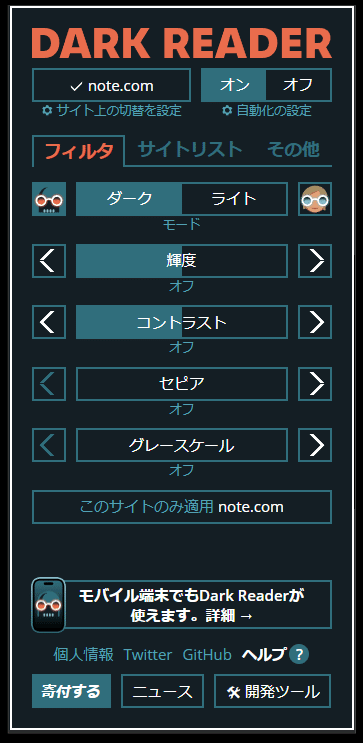
こちらで「オン」をクリックするか、「Shift」+「ctrl」+「D」でも切り替えることができます。
③輝度とコントラストを調整する
デフォルトの状態だと、黒と白がパキッとしすぎて見づらいと感じませんか?
「コントラスト」を下げることで,白の眩しい感じを低減することができます。私のオススメは「-10」くらいです。
コントラストを下げたままだと,全体的にぼやけてしまうので「輝度」を上げて調整します。私のオススメは「+10」で十分です。
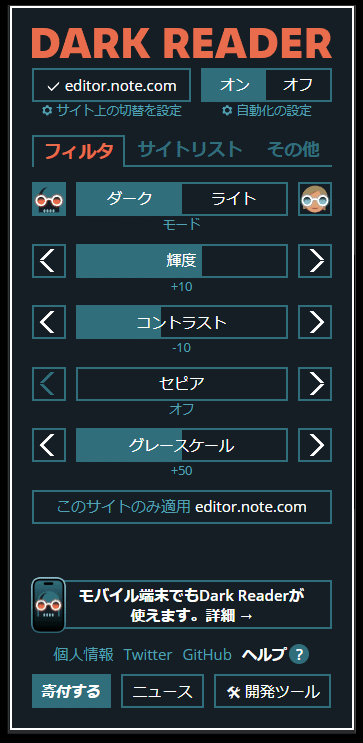
「セピア」や「グレースケール」については、普段よく使うサイトなどと相性が良いように調整してみてください!

手前味噌ですが、わたしのスキが一番ついているエッセイ
こうすると、スマホ版のnoteのダークモードの雰囲気と近くなったように感じませんか?
まとめ
最後まで読んでくださりありがとうございます!
パソコンを長時間使っていると目がパキパキになると思うので、少しでも低減できたら嬉しいです。
